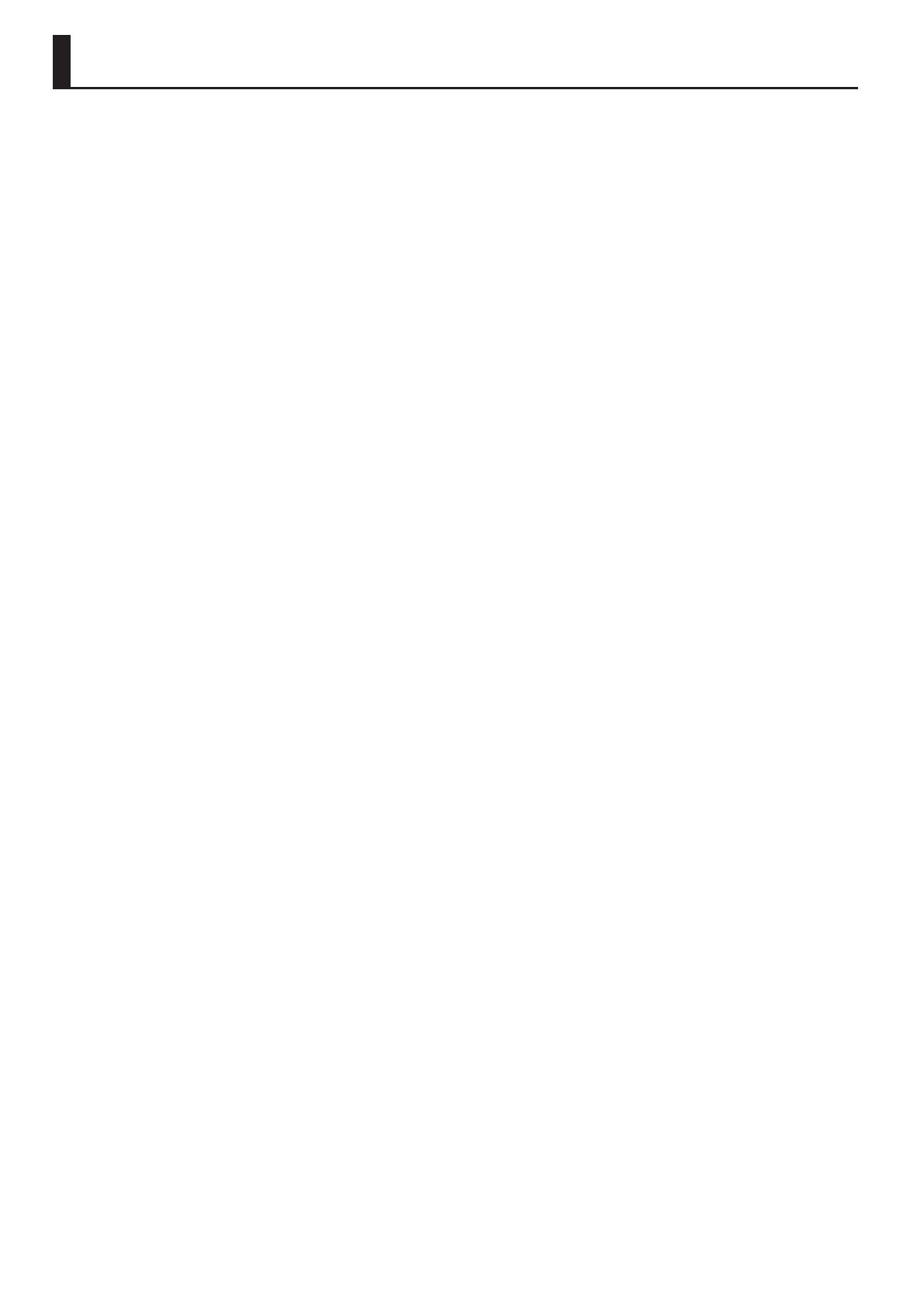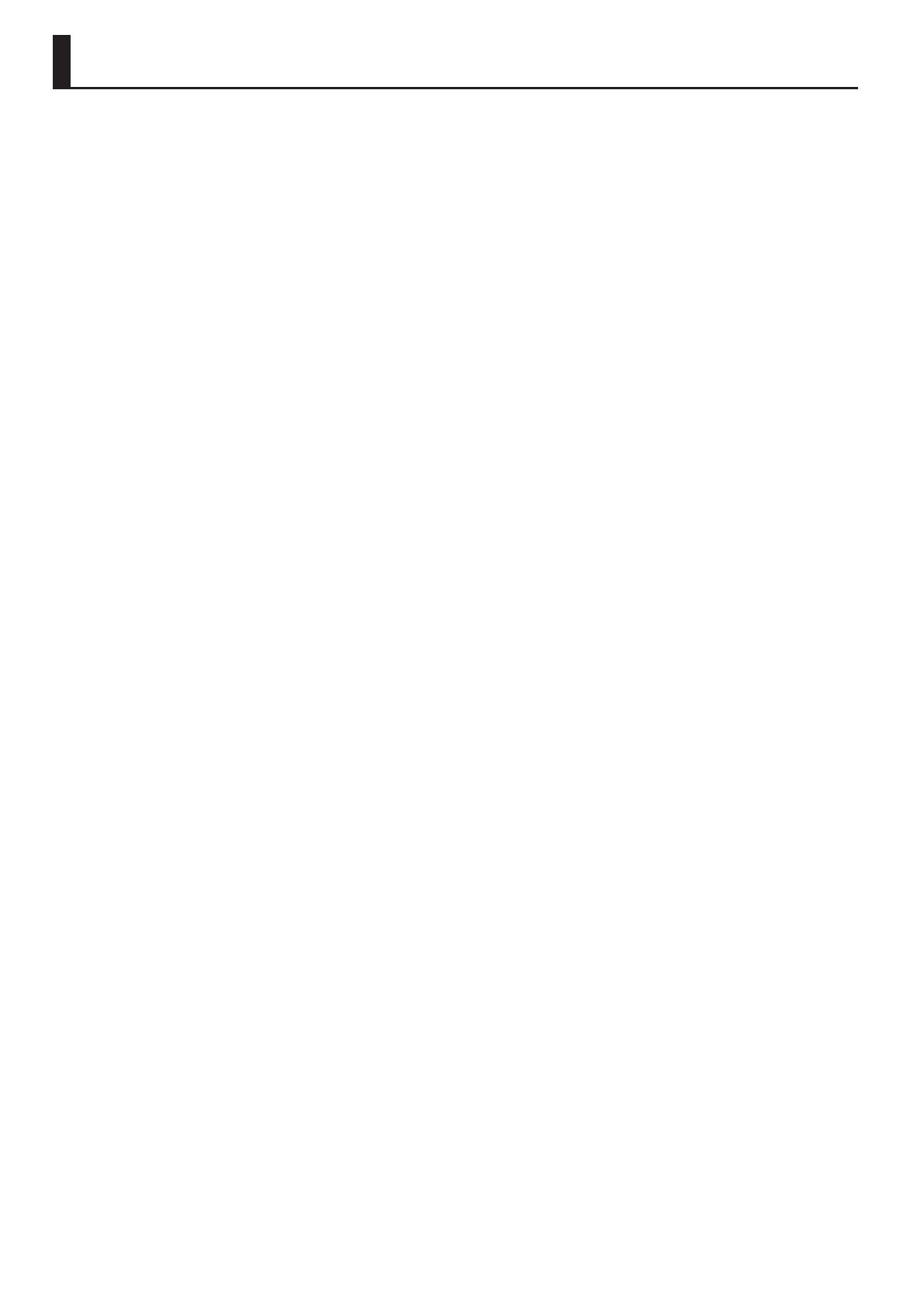
4
OBSERVAÇÕES IMPORTANTES
Fonte de alimentação
• Não ligue este equipamento em uma tomada
elétrica que esteja sendo usada por aparelhos
domésticos controlados por um inversor ou motor
(como geladeira, máquina de lavar, forno de micro-
ondas ou ar condicionado). Dependendo da forma
de utilização do aparelho doméstico, o ruído da
fonte de alimentação poderá provocar um mau
funcionamento do equipamento ou poderá produzir
ruídos. Se não for possível usar uma tomada separada,
conecte um ltro de ruído da fonte de alimentação
entre este equipamento e a tomada elétrica.
Posicionamento
• O uso deste equipamento perto de amplicadores
de potência (ou outros equipamentos com grandes
transformadores) pode provocar um chiado. Para
atenuar o problema, mude a direção do equipamento
ou afaste-o da fonte de interferência.
• Este equipamento pode interferir na recepção de
rádio e televisão. Não utilize este equipamento nas
proximidades desses tipos de receptores.
• Poderão ocorrer ruídos caso aparelhos de
comunicação sem o, como telefones celulares,
sejam utilizados nas proximidades deste
equipamento. Esse tipo de ruído pode ocorrer ao
fazer ou receber uma chamada, ou durante uma
conversa. Se esse tipo de problema ocorrer, mude
os dispositivos sem o de lugar, afastando-os deste
equipamento, ou desligue-os.
• Ao mover o equipamento de um local para outro
onde a temperatura e/ou umidade seja diferente,
gotas de água (condensação) podem se formar
no interior do equipamento. Se você tentar usar o
equipamento nessas condições, isso poderá provocar
danos ou mau funcionamento. Portanto, antes de
usar o equipamento, você deverá esperar algumas
horas até que a condensação tenha evaporado por
completo.
• Não deixe objetos sobre o teclado. Isso pode causar
problemas no funcionamento, como as teclas
pararem de produzir som.
• Dependendo do material e da temperatura da
superfície sobre a qual você colocar o equipamento,
os pés de borracha poderão perder a cor ou marcar
a superfície.
• Não coloque recipientes ou qualquer outra coisa
contendo líquido sobre esta unidade. Além disso,
sempre que qualquer líquido cair sobre a superfície
deste equipamento, limpe imediatamente usando
um pano seco e macio.
Manutenção
• Nunca use benzina, tíner, álcool ou qualquer tipo de
solvente, para evitar a possibilidade de descolorir e/
ou deformar o equipamento.
Cuidados com o teclado
• Não escreva no teclado com canetas ou outros
instrumentos, e não grave ou coloque marcas no
instrumento. A tinta vai se inltrar nas linhas de
superfície tornando-se irremovível.
• Não cole etiquetas no teclado. É possível que você
não consiga remover etiquetas que usam colas fortes
e a cola pode provocar descoloração.
• Para remover manchas de sujeira, use um limpador
de teclado disponível no mercado que não contenha
abrasivos. Comece limpando cuidadosamente. Se a
sujeira não sair, vá aumentando aos poucos a pressão
enquanto limpa e tome cuidado para não arranhar
as teclas.
Reparos e dados
• Antes de despachar o equipamento para reparos,
certique-se de fazer um backup dos dados nele
armazenados, ou escreva as informações necessárias.
Embora façamos o máximo para preservar os dados
armazenados no equipamento ao efetuar os reparos,
em alguns casos, como quando a parte da memória
está danicada sicamente, a restauração do
conteúdo armazenado pode ser impossível. A Roland
não assume nenhuma responsabilidade relativa à
restauração de nenhum conteúdo armazenado que
tenha sido perdido.
Precauções adicionais
• Qualquer dado armazenado no equipamento
pode ser perdido como resultado de falha do
equipamento, operação incorreta, etc. Para proteger-
se contra a perda irrecuperável de dados, tente
criar o hábito de criar backups regulares dos dados
armazenados no equipamento.
• A Roland não assume nenhuma responsabilidade
relativa à restauração de nenhum conteúdo
armazenado que tenha sido perdido.
• Tenha cuidado especial ao usar os botões, controles
deslizantes ou outros controles do equipamento,
bem como os conectores. Manuseá-los de forma
abrupta pode ocasionar mau funcionamento.
• Nunca bata ou aplique forte pressão no visor.
• Ao desconectar todos os cabos, segure no próprio
conector. Nunca puxe pelo cabo. Isso evitará curto-
circuito ou danos aos componentes internos dos
cabos.
• O equipamento irradiará uma pequena quantidade
de calor durante o funcionamento normal.
• Para evitar incomodar as pessoas nas proximidades,
procure manter o volume do equipamento em níveis
razoáveis.
• O som das teclas sendo tocadas e as vibrações
produzidas ao tocar um instrumento podem ser
transmitidos através de um piso ou parede em uma
proporção inesperada. Cuidado para não causar
incômodo a outras pessoas nas proximidades.
• Use somente o pedal de expressão especicado. Se
conectar outros pedais de expressão, você correrá o
risco de provocar mau funcionamento e/ou danos ao
equipamento.
• Não use cabos de conexão que contenham uma
resistência embutida.
Uso de memórias externas
• Observe as seguintes precauções ao lidar com
dispositivos de memória externa: Além disso,
certique-se de observar todas as precauções
fornecidas com o dispositivo de memória externa.
• Não remova o dispositivo durante a leitura ou
gravação.
• Para evitar danos resultantes de eletricidade
estática, descarregue toda a sua eletricidade
estática antes de manipular o dispositivo.
Direito de propriedade intelectual
• É proibido por lei fazer uma gravação de áudio,
gravação de vídeo, cópia ou revisão de um trabalho
com direitos autorais de terceiros (trabalho de
música, de vídeo, transmissão, performance ao
vivo, ou outros trabalhos), em todo ou em parte, e
distribuir, vender, arrendar, executar ou transmiti-lo
sem a permissão do proprietário do direito autoral.
• Não use este produto para ns que possam infringir
direitos autorais de propriedade de um terceiro. Não
assumimos nenhuma responsabilidade no que diz
respeito a qualquer infração de direitos autorais de
terceiros decorrente do uso deste produto.
• Os direitos autorais de propriedade do conteúdo
deste produto (os dados da forma de onda sonora,
dados de estilo, modelos de acompanhamento,
dados de expressão, loops de áudio e dados de
imagem) são reservados pela Roland Corporation.
• Os compradores deste produto têm a permissão de
utilizar tal conteúdo (exceto os dados de música,
como das músicas de demonstração) para criação,
execução, gravação e distribuição de trabalhos
musicais originais.
• Os compradores deste produto NÃO têm a permissão
de extrair tal conteúdo na forma original ou
modicada com a nalidade de distribuir a parte
gravada de tal conteúdo ou disponibilizá-lo em uma
rede de computadores.
• MMP (Moore Microprocessor Portfolio) se refere a
um portfólio de patente referente à arquitetura de
microprocessadores, desenvolvido pela Technology
Properties Limited (TPL). A Roland licenciou essa
tecnologia da TPL Group.
• ASIO é uma marca comercial e software da Steinberg
Media Technologies GmbH.
• Este produto contém a plataforma de software
integrada eParts da eSOL Co.,Ltd. eParts é marca
comercial da eSOL Co., Ltd. no Japão.
• Esse produto usa o código fonte da μT-Kernel sob
aT-License 2.0 concedida pela T-Engine Forum
(www.tron.org).
• Roland e SuperNATURAL são marcas registradas
ou marcas comerciais da Roland Corporation nos
Estados Unidos e/ou em outros países.
• Os nomes de empresas que aparecem neste
documento são marcas registradas ou marcas
comerciais de seus respectivos proprietários.